Capturarea automată a capturilor de ecran la intervale personalizate și redarea lor ca un videoclip
Urmărirea timpului are aplicații la scară largă în managementul de proiect, în care foile de timp detaliate necesită o memorie excelentă. Revenirea în timp îi ajută pe muncitori și manageri să identifice 0 zone slabe care împiedică performanța și reduce eficiența în scenarii de producție la scară largă. Pentru medii de birou stricte, administratorii pot să verifice fiecare clic pe sistemele angajaților și să eradice toate activitățile care nu lucrează pentru îmbunătățirea lor. Cu toate acestea, acest lucru nu se aplică doar la nivel macro; o persoană poate analiza timpul petrecut pe computerul său cu detalii despre activitate și perspective de productivitate prin derularea și vizualizarea faptelor sale tehnice precum un film. TimeSnapper este un instrument elegant care face acest lucru extrem de ușor. Vă permite să înregistrați și să analizați activități pe sistemul dvs. cu ajutorul unor intervale instantanee personalizate.
Instalarea TimeSnapper necesită să vă înscrieți online și să accesați linkul de descărcare prin adresa de e-mail specificată. Odată instalată, această aplicație vă întâmpină cu o interfață simplă, care permite atât înregistrarea cât și redarea informațiilor de urmărire a timpului conform cerințelor.

După cum este evident, TimeSnapper face capturi de ecran la fiecare câteva secunde și le redă ca un film pentru urmărirea timpului. Aceste capturi de ecran sunt salvate în calea specificată de utilizator cu intervalul personalizat, în funcție de natura orientată în detaliu a activității. Dând clicuri Record, aplicația se minimizează în tava de sistem și începe înregistrarea. În orice moment, în funcție de necesitate, înregistrarea poate fi întreruptă și reluată cu ușurință. În plus, prin intermediul Opțiuni buton, puteți specifica cu ușurință calitatea imaginii prin selectarea unui format și a unei rezoluții preferate pentru imaginile salvate, ceea ce face cu siguranță mai ușor pe hard disk.

Pentru o utilizare intensivă pe durate lungi de timp, aceste măsuri pot să nu scutească suficient utilizarea hard disk-ului, din cauza faptul că aplicația continuă să funcționeze în fundal și va ține o evidență a chiar și a celor mai vechi imagini pe care le are capturat. În astfel de situații, puteți accesa cu ușurință Arhiva fila din Opțiuni fereastră, oferindu-vă posibilitatea de a șterge sau întreține arhiva de capturi de ecran.

Imaginile pot fi eliminate fie manual, fie automat. Eliminarea automată necesită specificarea pragului de către utilizator (consultați imaginea de mai sus). Pentru o curățare curată, faceți clic pe Ștergeți tot istoricul buton pentru a porni de la zero. Făcând clic Arhivați acum vă prezintă starea spațiului de disc folosit și a fișierelor rămase în arhivă.
Pentru a vizualiza activitățile înregistrate, faceți clic pe Dai drumu la film pe fereastra principală și începe analiza înregistrării zi de zi. Dând clic pe data din colțul din dreapta sus al acestei ferestre, puteți accesa cu ușurință calendarul pentru o mai bună capacitate de navigare în timp.
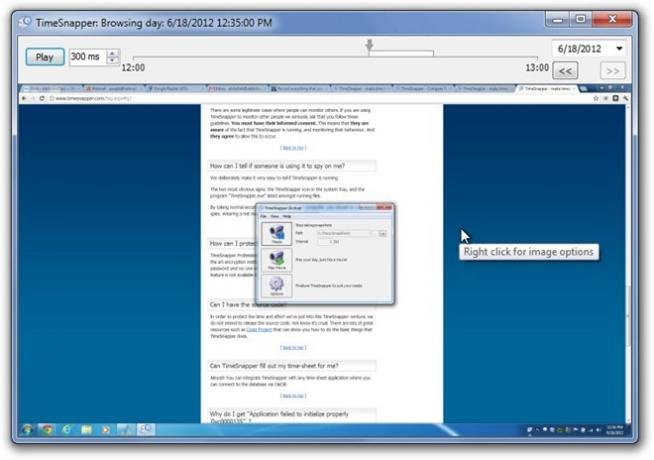
În timp ce am analizat versiunea gratuită a acestui utilitar, licența TimeSnapper Professional este disponibilă și pentru 24,95 USD, cu caracteristici avansate, cum ar fi calculatorul de productivitate, raportare, steaguri, meniu scurtături și statistici detaliate pentru mai bine. Aplicația funcționează pe Windows XP, Windows Vista, Windows 7 și Windows 8. Testarea a fost efectuată pe Windows 7 Ultimate, pe 64 de biți.
Descărcați TimeSnapper Classic
Căutare
Postări Recente
FileXare: Transfer de fișiere ușor și mesagerie instantanee între PC-uri prin LAN
FileXare este o aplicație Windows portabilă, open-source, care vă p...
SmartSerialMail: creați și trimiteți până la 400 de buletine informative personalizate
SmartSerialMail este o aplicație Windows care vă permite să creați ...
Cum să scanați un document sau o fotografie cu Windows Fax și scanare
Recent, a trebuit să scanez câteva fotografii pentru fratele meu, e...



